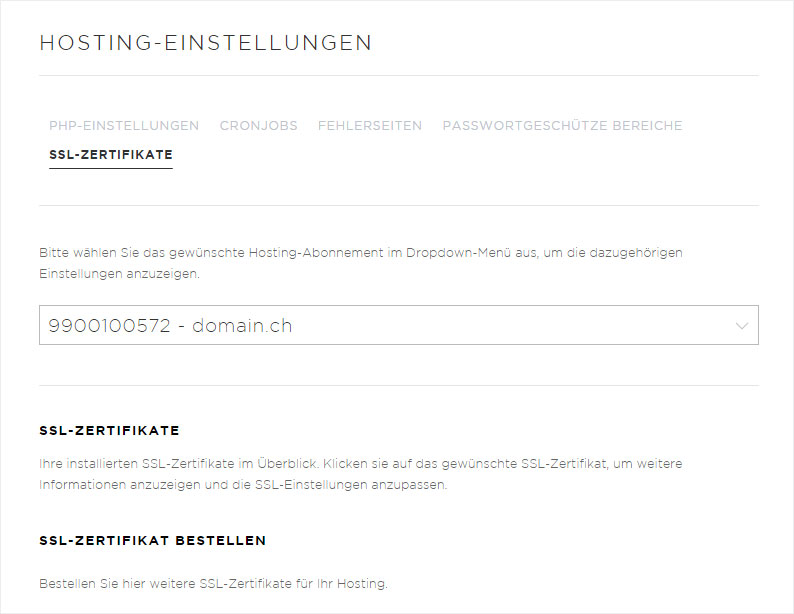Einstellungen
Die Rubrik Hosting umfasst die Unterseiten: Übersicht, Einstellungen, Datenbanken, FTP, Backup, Statistics, Monitoring und Software.
Dank dem My Panel von Hoststar wird die Verwaltung Ihres Hosting-Accounts sehr einfach. Unter Einstellungen werden Ihnen sämtliche Einstellungs- und Anpassungsmöglichkeiten mit wenigen Klicks angeboten.
1. Einstellungsmenü
Auf der Übersichtsseite unter Einstellungen wird Ihnen ein Menü oben eingeblendet. Sie können folgende Punkte hier verwalten und bearbeiten:
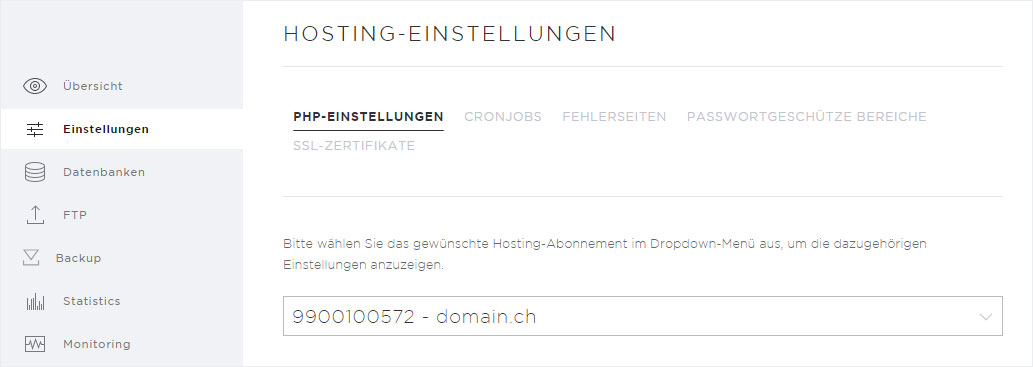
Cronjobs
Cronjobs können zum Beispiel automatisch auszuführende Scripts für Sicherungen oder einen Newsletter-Versand beinhalten. Fügen Sie individuell konfigurierbare Cronjobs zu Ihrem Hosting-Abonnement hinzu, folgen Sie den Anweisungen in der Anleitung Cronjobs.
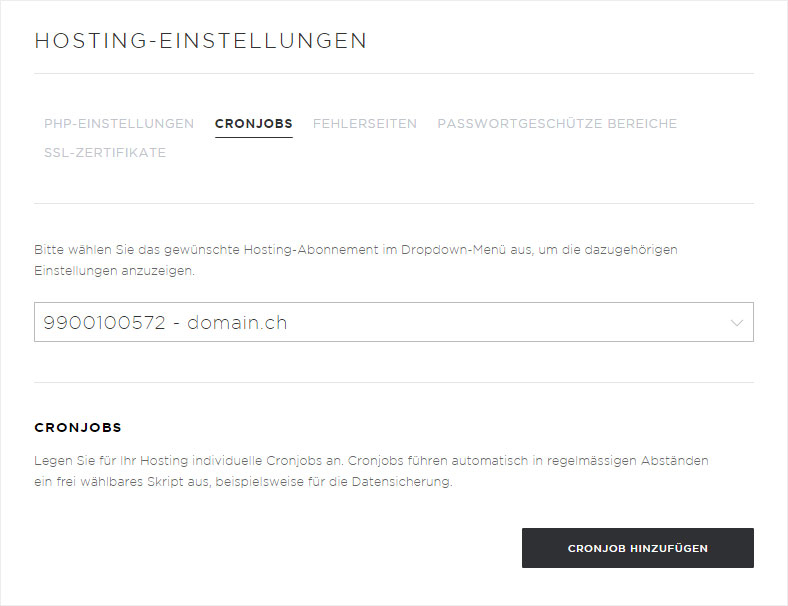
Fehlerseiten
Definieren Sie individuelle Fehlerseiten für Ihr Hosting. Dies können beispielsweise Seiten für 404- oder 403-Fehler sein, auf welche Ihre Besucher im Falle einer Falscheingabe weitergeleitet werden. Folgen Sie der Schritt für Schritt Anleitung Fehlerseiten.
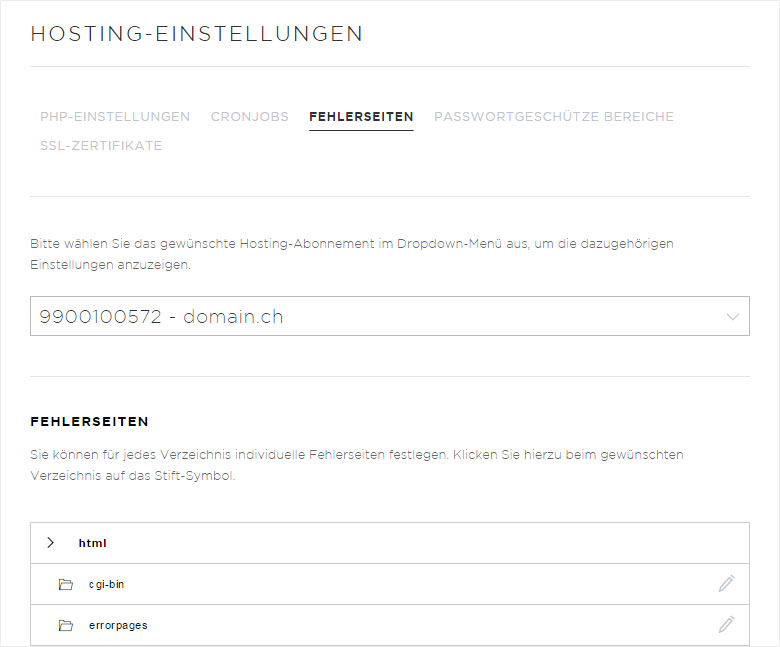
Passwortgeschützte Bereiche
Schützen Sie einzelne Bereiche (Ordner) Ihres Hostings per Passwort. So können Sie beispielsweise interne Bereiche nur an ausgewählte Personengruppen (Mitarbeiter, Kunden, usw.) zugänglich machen. Die Anleitung hierzu finden Sie unter Passwortgeschützte Bereiche.
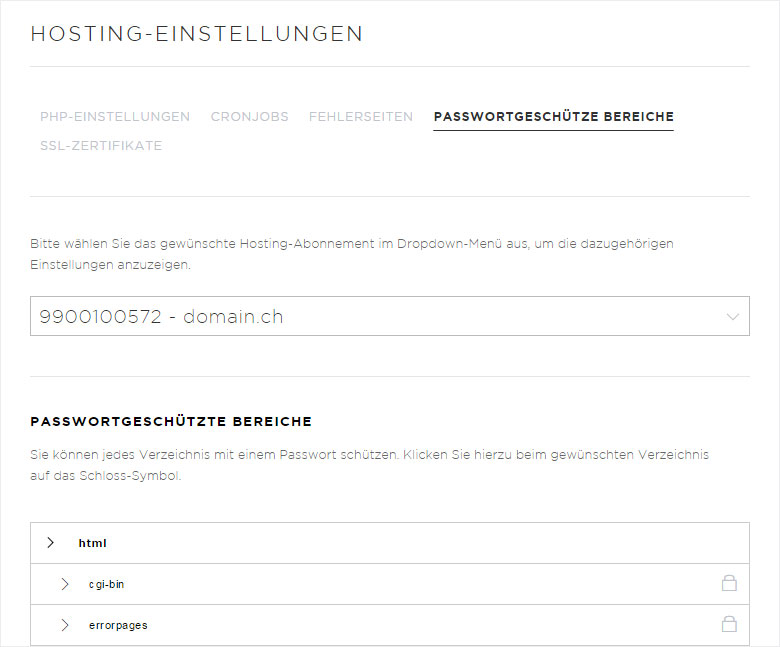
SSL-Zertifikate
Hier wird Ihnen eine Übersicht der aktuell installierten SSL-Zertifikate (falls vorhanden) angezeigt. Per Klick auf das entsprechende Zertifikat erhalten Sie weiterführende Informationen dazu. Lesen Sie hier wie Sie die Domain oder Subdomain für ein SSL-Zertifikat konfigurieren können. Ansonsten haben Sie dort auch die Möglichkeit SSL-Zertifikate beantragen, verlängern oder kündigen.